oCam是一款由OhSoft開發的屏幕錄制軟件。它允許用戶記錄他們的電腦屏幕,并捕獲音頻和視頻。該軟件適用于Windows操作系統,具有用戶友好的界面。它提供各種錄制模式,包括全屏、窗口模式和區域模式。除了屏幕錄制,oCam還內置了視頻轉換器,支持MP4、AVI和WMV等多種文件格式。該軟件還具有錄制網絡攝像頭視頻、游戲錄制和截圖的功能。oCam是游戲玩家、教程制作者和專業人士的熱門選擇,他們需要為各種目的錄制屏幕。
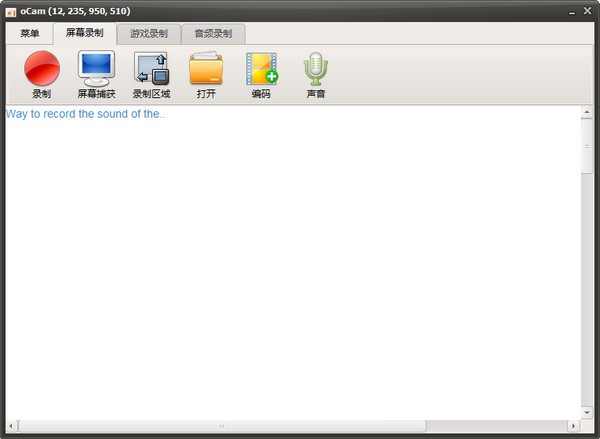
oCam屏幕錄像工具介紹
oCam免費屏幕錄像利器!這款免費屏幕錄像捕捉軟件,編碼功能強大,支持游戲錄像,可錄制任何區域,可選全屏模式或自定義區域截圖;還可捕捉到正在播放的聲音;非常簡單易用,而且完全免費。
oCam屏幕錄像工具使用方法
操作步驟只需三步:1、設置屏幕錄制范圍;2、點擊錄制按鈕;3、停止錄制并保存;即可完成錄像!
1、設置屏幕錄制范圍;
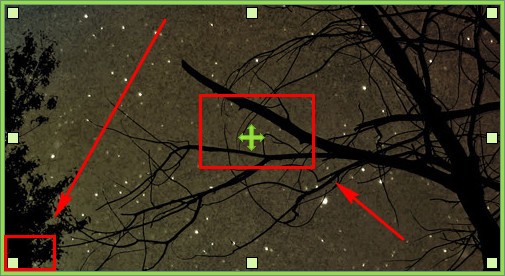
2、點擊錄制按鈕;
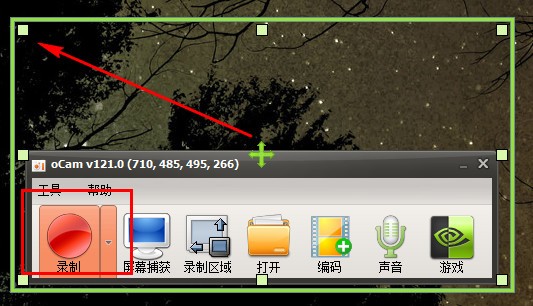
3、停止錄制并保存;即可完成錄像!
oCam屏幕錄像工具常見問題
用ocam錄屏軟件錄制視頻和課件
1、首先在本站下載安裝ocam屏幕錄像工具,很簡單不加贅述,這個軟件特點是精簡好用,適合大眾。啟動后就是這樣子。
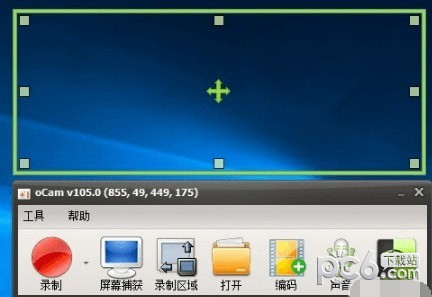
2、上面的為錄制區域,可以調節大小,對準視頻區域。
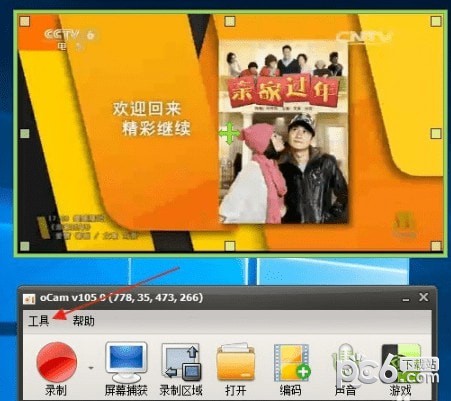
3、點擊上面的工具,打開選項,可以設置一些參數,設置自己需要保存的文件夾
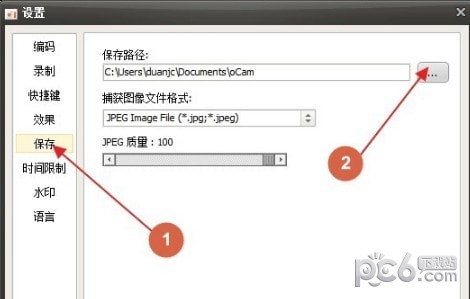
4、設置編碼格式,這里可以選擇有avi,mp4,flash等,根據自己要求選擇,一般選擇mp4
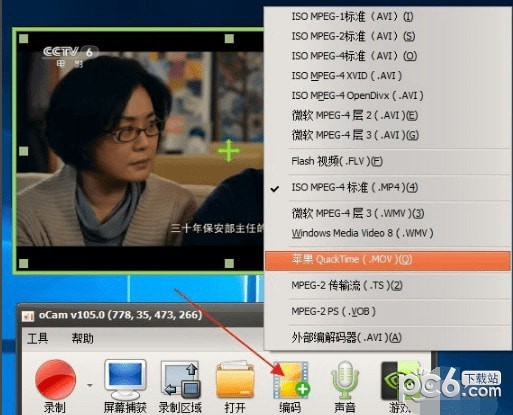
5、設置聲音,這里有幾個選項,有錄制系統聲音,麥克風,耳機,及不錄制麥客風等,麥克風可以錄制自己聲音,耳機就是電腦外接音響的聲音

6、一切設置好后,點擊錄制旁的小箭頭,有兩個選項,是錄制屏幕視頻和聲音還是只錄制聲音。
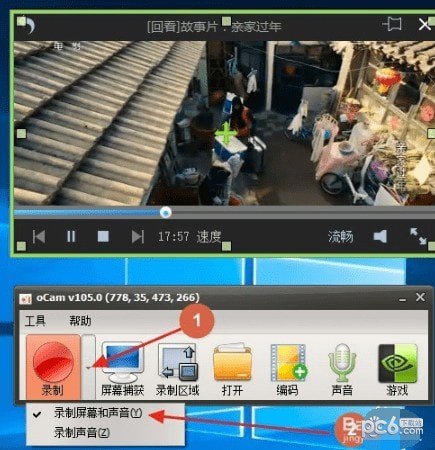
7、確定好就點錄制,視頻就開始錄制了,錄完了,就點擊停止就自動保存了。
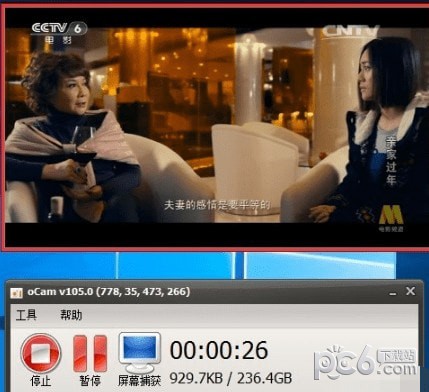
錄制ppt課件的方法
1、打開一個ppt課件,把poin可以調成一個窗口大小,選定錄制區域
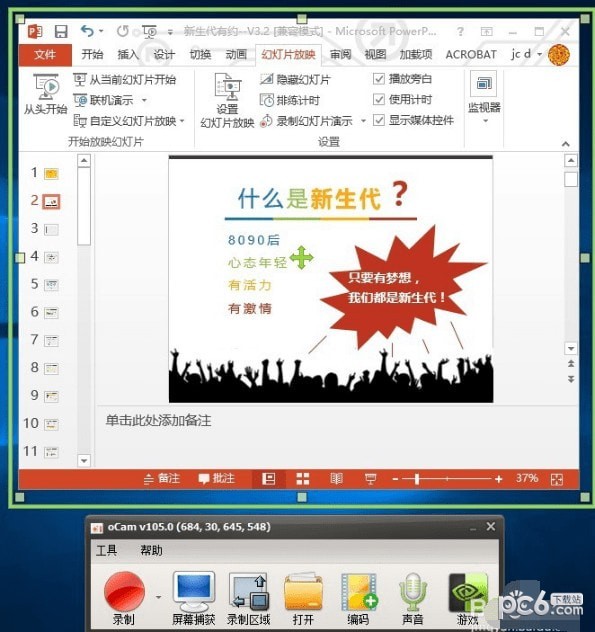
2、點幻燈片放映。設置幻燈片放映。設為觀眾自行設置瀏覽窗口
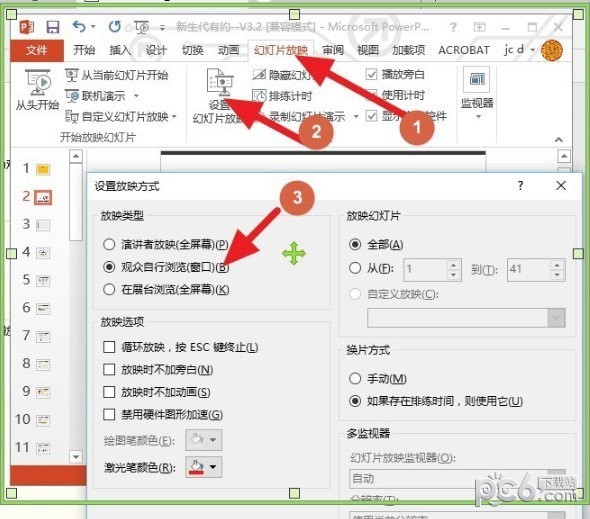
3、設置聲音為麥克風,點擊錄制,點擊播放幻燈片,這可以邊演示邊錄制自己的課件了。
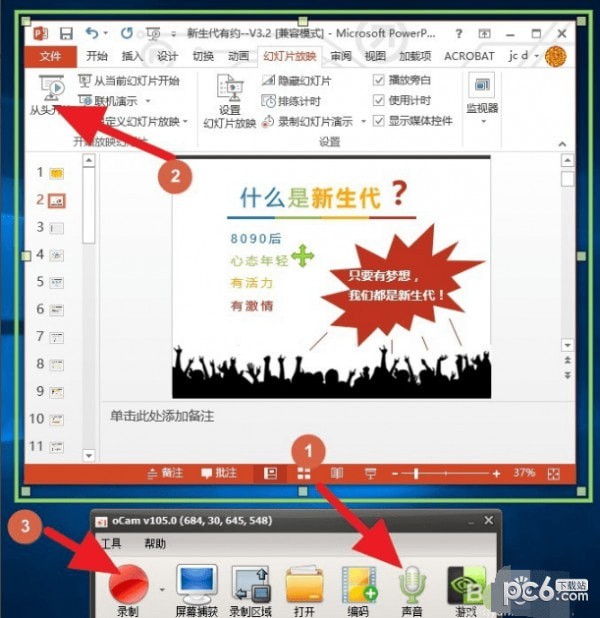
4、點擊錄制就開始錄制了
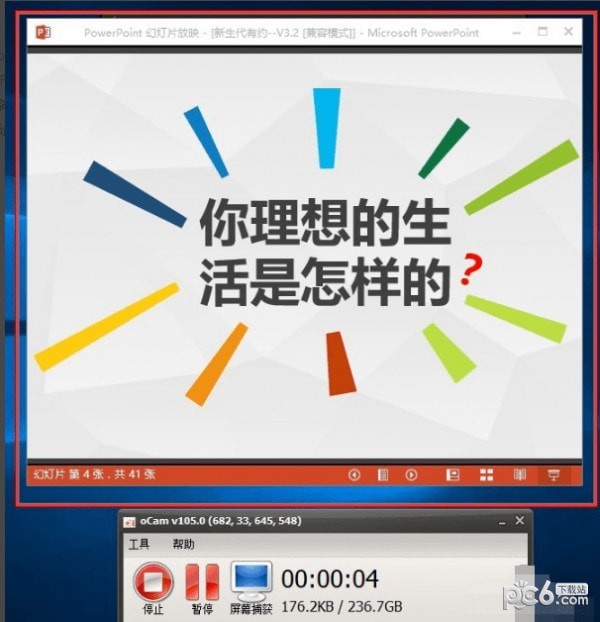
oCam設置性能的方法
1、首先,將鼠標移至上方操作窗口,點擊“菜單”—“選項”。

2、在彈出的對話框中點擊“性能”。
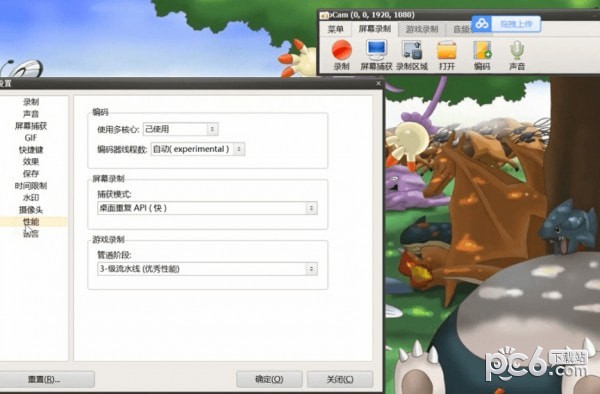
3、在這里可以設置使用的核心和線程數,在屏幕錄制下可以選擇捕獲模式,在游戲錄制下,可以選擇管道階段。
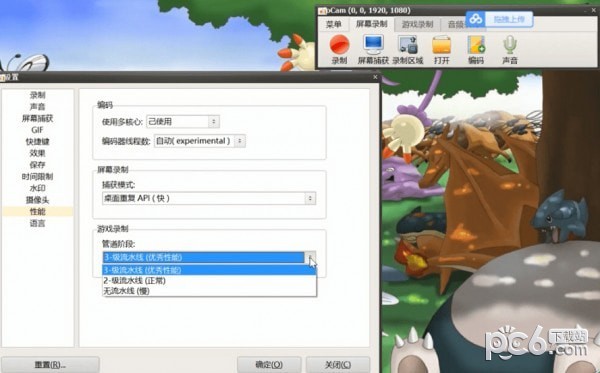
4、選擇好后,點擊確定即可
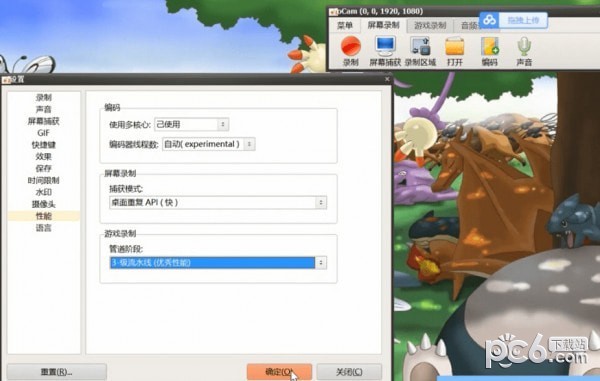
oCam設置錄制和停止的熱鍵的方法
1、用鼠標移至上方搜索窗口,點擊“菜單”,選擇“選項”。
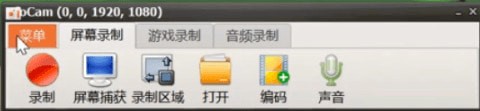
2、點擊“快捷鍵”,在“錄制”后方輸入想要修改的快捷鍵,這里我們以“A”為例。
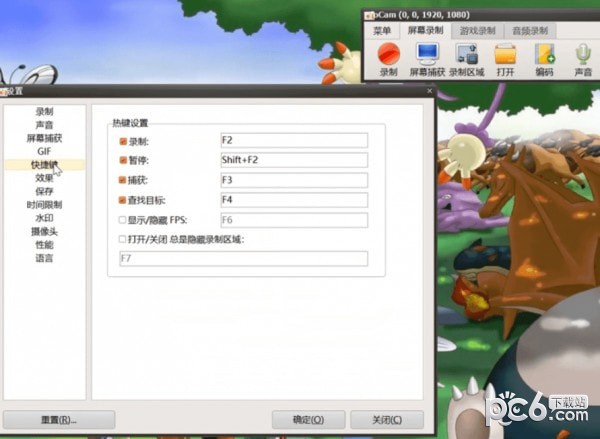
3、修改完成后點擊“確定”即可。

4、修改完成后按下鍵盤“A”,發現已經開始錄制,再次按“A”停止錄制。

oCam屏幕錄像工具特色
硬改可直接啟動軟件,不依賴注冊表,也就是綠化!設置及錄像數據保存當前目錄
硬改選項數據保存當前目錄,無需第三方便攜啟動器,后臺不生成也就是所謂便攜
徹底去掉界面整個網頁(都是谷歌廣告聯盟),去掉關閉軟件后的彈出瀏覽器網頁
徹底去掉后 續升級提示,禁止后 續后臺偷偷下載更新安裝包,刪除了多余語言文件
oCam屏幕錄像工具功能
ocam支持錄制短視頻及其屏幕截屏,支持中止與再次錄制作用,內嵌支持視頻解碼(AVI,MP4,FLV,MOV,TS,VOB)和音頻編碼(MP3)
ocam支持應用外界伺服電機
ocam屏幕錄像工具支持錄制超出4GB體積的短視頻格式,支持內錄錄制電腦播放的聲響聲頻
ocam可以調節聲頻錄制的品質,截圖儲存格式支持(JPEG,GIF,PNG,BMP)
ocam屏幕錄像工具支持地區錄制及其全屏幕錄制
ocam支持錄制鼠標指針或是清除鼠標指針
ocam屏幕錄像工具支持雙顯示器,在IE電腦瀏覽器里能夠輕松挑選Flash的部位進行錄制,還可以在選擇項里邊調節視頻內容fps幀數等設定
更新日志
– 修復了小錯誤
– 內部功能穩定
以上便是KKX小編給大家分享介紹的oCam屏幕錄像工具!
上一篇:hbuilder電腦版
下一篇:LeapFTP綠色版




 360解壓縮軟件2023
360解壓縮軟件2023 看圖王2345下載|2345看圖王電腦版 v10.9官方免費版
看圖王2345下載|2345看圖王電腦版 v10.9官方免費版 WPS Office 2019免費辦公軟件
WPS Office 2019免費辦公軟件 QQ瀏覽器2023 v11.5綠色版精簡版(去廣告純凈版)
QQ瀏覽器2023 v11.5綠色版精簡版(去廣告純凈版) 下載酷我音樂盒2023
下載酷我音樂盒2023 酷狗音樂播放器|酷狗音樂下載安裝 V2023官方版
酷狗音樂播放器|酷狗音樂下載安裝 V2023官方版 360驅動大師離線版|360驅動大師網卡版官方下載 v2023
360驅動大師離線版|360驅動大師網卡版官方下載 v2023 【360極速瀏覽器】 360瀏覽器極速版(360急速瀏覽器) V2023正式版
【360極速瀏覽器】 360瀏覽器極速版(360急速瀏覽器) V2023正式版 【360瀏覽器】360安全瀏覽器下載 官方免費版2023 v14.1.1012.0
【360瀏覽器】360安全瀏覽器下載 官方免費版2023 v14.1.1012.0 【優酷下載】優酷播放器_優酷客戶端 2019官方最新版
【優酷下載】優酷播放器_優酷客戶端 2019官方最新版 騰訊視頻播放器2023官方版
騰訊視頻播放器2023官方版 【下載愛奇藝播放器】愛奇藝視頻播放器電腦版 2022官方版
【下載愛奇藝播放器】愛奇藝視頻播放器電腦版 2022官方版 2345加速瀏覽器(安全版) V10.27.0官方最新版
2345加速瀏覽器(安全版) V10.27.0官方最新版 【QQ電腦管家】騰訊電腦管家官方最新版 2024
【QQ電腦管家】騰訊電腦管家官方最新版 2024 360安全衛士下載【360衛士官方最新版】2023_v14.0
360安全衛士下載【360衛士官方最新版】2023_v14.0